Jak zapisywać powiadomienia na Androida i otrzymywać przypomnienia później
You may feel that you have to look at your notifications as soon as they arrive.
Możesz mieć ich tak wiele, że czujesz, że twój pasek powiadomień eksploduje. Dobrą wiadomością jest to, że możesz zachować czysty pasek powiadomień i nie musisz panikować, ponieważ zapomniałeś zająć się konkretnym powiadomieniem.
The downside is that Android doesn’t offer any type of solution for this.
If you leave the notifications there, they will pile up, and if you swipe them away, there’s a good chance you’ll forget about them. I’ve lost count of how many times that’s happened to me.
Aby temu zapobiec, postępuj zgodnie z tym przewodnikiem, aby zapisywać i odrzucać powiadomienia na Androida oraz ustawiać przypomnienia, aby wyświetlić je później.
Przeczytaj także: Jak korzystać z NFC na Androidzie
Spis treści
How To Keep Android Notifications From Disappearing Forever
Istnieją dwie aplikacje, za pomocą których możesz zapisywać powiadomienia i utrzymywać pasek powiadomień w czystości, nie martwiąc się, że je przegapisz lub kiedy powiadomienia może nie działać.
You can even read the message if it’s deleted/unsent by the sender after sending as it will be also saved in these apps with the help of notifications.
Aplikacja 1 – Notisave
Aby powiadomienia nie znikały na zawsze po wyczyszczeniu ich z panelu powiadomień, musisz zainstalować Powiadomienie aplikacja. Aplikacja jest darmowy do zainstalowania z Google Play. Po zainstalowaniu otwórz aplikację:
- When you first launch the app, you’re going to go through a guide just swipe left and then tap on the prawa strzałka na dnie.
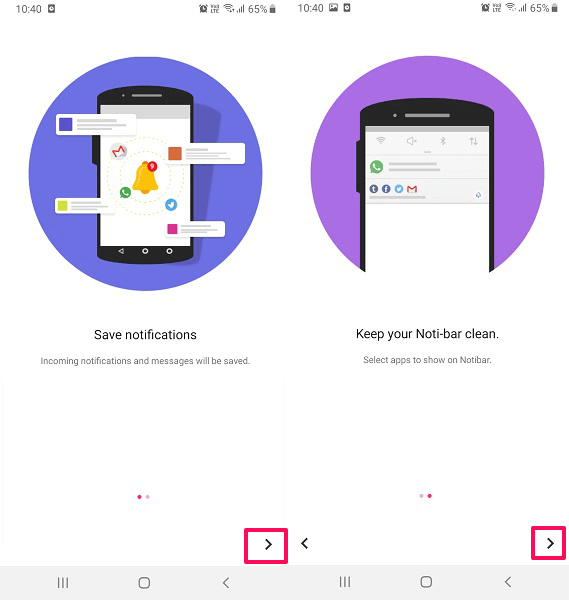
- Then you’ll need to allow Notification access to the app by toggling the Notisave switch to ON and then tap on Dopuszczać. Dzięki temu aplikacja będzie mogła odczytać wszystkie przychodzące powiadomienia z telefonu.
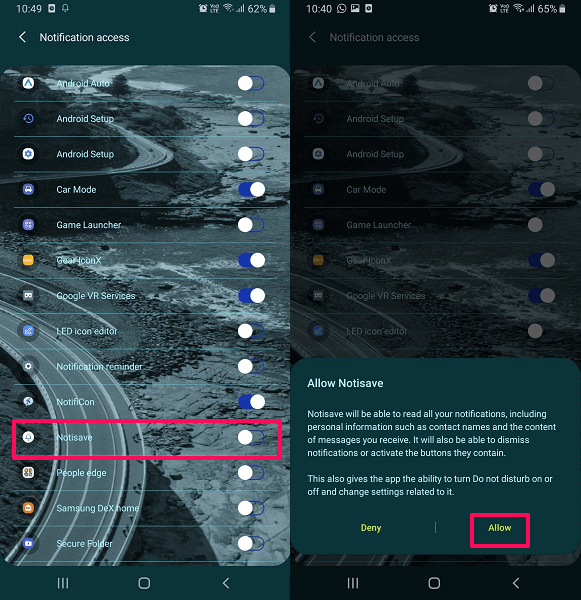
- After this, the app is ready to be used. Now you can select the apps for which the notification will be directly saved in this app and won’t be shown in the status bar.
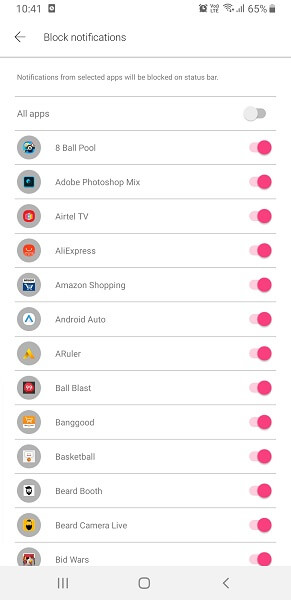
- Jedną dobrą rzeczą w tej aplikacji jest zgrabna kategoryzacja. Będziesz mógł zobaczyć powiadomienia w grupach, takich jak New, All, Chat, Shop, i SNS każdy skategoryzowany według aplikacji, z którymi są powiązane. Jeśli chcesz, możesz zmienić te ustawienia grupowe i kategoryzować aplikacje zgodnie z własnymi wymaganiami.
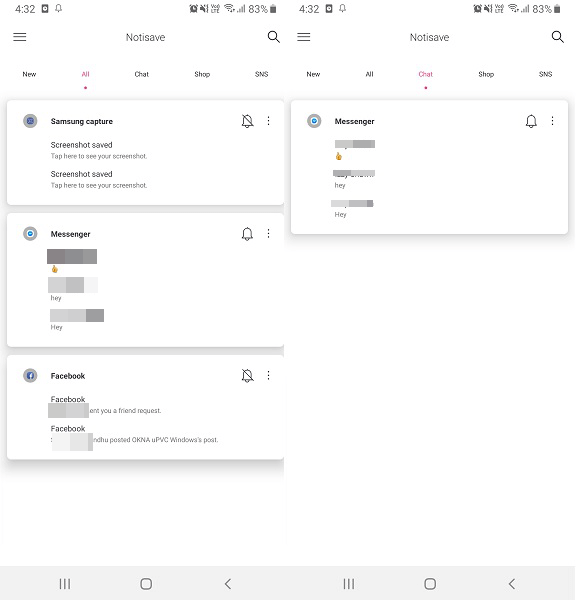
- Co więcej, możesz nawet odpowiadać na wiadomości i inne rozmowy bezpośrednio z tej aplikacji bez otwierania oryginalnego tekstu, wiadomości, a nawet aplikacji. Na panelu powiadomień pojawi się pasek z liczbą otrzymanych i zapisanych powiadomień. Możesz go dotknąć, aby uzyskać do nich dostęp.
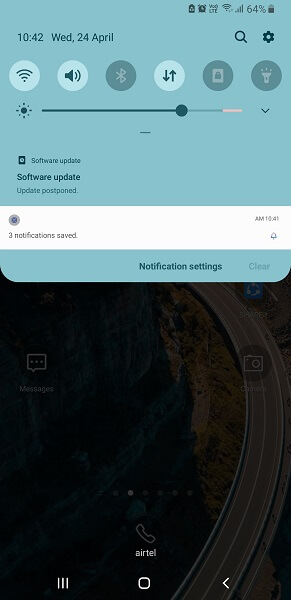
Przeczytaj także: Jak dodać pasek zadań systemu Windows i menu Start do systemu Android?
App 2 – NotiKeep
While the above app will help you to save all the incoming notification and check them out later, there is one more app which can help you do the same. Here we are going to use NotiKeep which you can download from this Link do Sklepu Play. Po zakończeniu pobierania i instalowania aplikacji otwórz ją.
- Na początku dotknij Nastepna to proceed through the prompts or you can simply POMINĄĆ.

- Then similar to the previous app, you will need to Zezwalaj na dostęp aby odczytać powiadomienie z urządzenia, aby aplikacja działała. Po zakończeniu NotiKeep jest gotowy do zapisywania powiadomień.
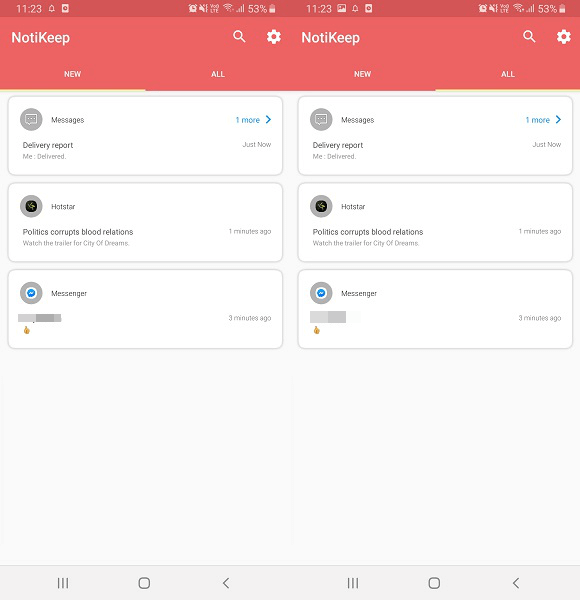
- Here you will see the two sections i.e Nowy where the latest notifications will be saved and Wszystkie kategorie gdzie będą wyświetlane wszystkie powiadomienia zapisane do tej pory przez tę aplikację.
Możesz też odpowiadać na wiadomości i rozmowy bezpośrednio z tej aplikacji, nie otwierając ich. Ale w przeciwieństwie do Notisave, ten jest nieco mniej zagracony i ma tylko dwie sekcje do przeglądania. Pokaże również licznik nieprzeczytanych powiadomień na panelu powiadomień, który można wyłączyć.
Przeczytaj także: How To Deactivate Google Assistant
Jak otrzymywać przypomnienia o powiadomieniach
Powyższe aplikacje pomogą Ci tylko w zapisaniu powiadomień, ale jeśli chcesz otrzymać przypomnienie o powiadomieniach, które przegapiłeś, możesz sprawdzić te dwie metody wymienione poniżej. Jeden odbywa się z poziomu samych ustawień Androida, ale może nie być na wszystkich telefonach lub wersjach z Androidem. Ten, który pokazujemy, pochodzi z urządzenia Samsung z Androidem 9.0 Pie. Podczas gdy inny można zrobić za pomocą aplikacji innej firmy z dowolnego urządzenia z systemem Android.
Metoda 1 – Z ustawień Androida
- Open the Settings on Your Android devices, scroll down and select dostępność.
- Teraz w poprzednich wersjach Androida możesz znaleźć Przypomnienie o powiadomieniu ustawienia bezpośrednio w Ułatwienia dostępu. Ale w Androidzie 8 i 9 zobaczysz Ustawienia zaawansowane, wybierz go. A następnie w nim wybierz Przypomnienia o powiadomieniach.

- Następnie przełącz przełącznik ON, aby włączyć to ustawienie. Możesz również zezwolić wibracja, set reminder interval period a co najlepsze, wybierz, czy chcesz otrzymywać powiadomienia o nieodebranych połączeniach i wiadomościach, czy wybierz z podanych aplikacji.
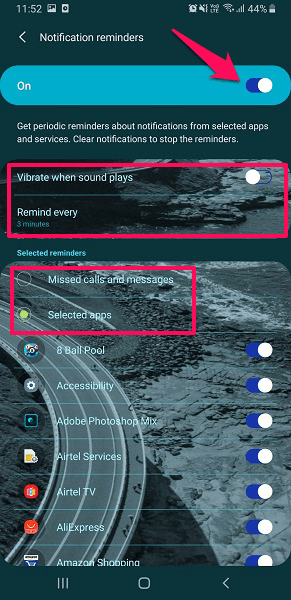
Po włączeniu tego ustawienia będziesz otrzymywać przypomnienia o powiadomieniach, o ile nie wyczyścisz powiadomień.
Przeczytaj także: Jak przeglądać i udostępniać zapisane hasła Wi-Fi na Androidzie?
Method 2 – Using Missed Notification Reminder
- Pobierz i zainstaluj aplikację ze Sklepu Play.
- Once the app is installed open it, then you will see various options as shown below.
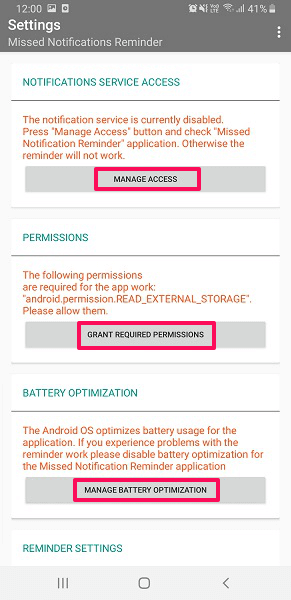
- Tutaj będziesz musiał dać pozwolenie i dostęp do wszystkich tych opcji, aby aplikacja mogła odczytywać powiadomienia z urządzenia i ustawiać dla nich przypomnienia.
- After this, scroll to the bottom and you will see Ustawienia przypomnień. Upewnij się, że przełącznik Włączone jest WŁĄCZONY. Możesz ustawić interwały przypomnień and even the option to powtarzać przypomnienie według własnego wyboru.
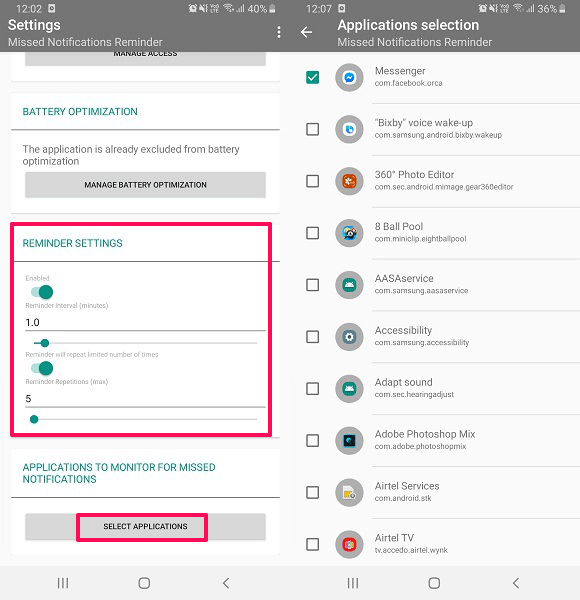
- Then, at last, you will see WNIOSKI DO MONITOROWANIA NIEODPOWIEDZIALNYCH POWIADOMIEŃ. Pod tym dotknij WYBIERZ APLIKACJE a następnie wybierz wszystkie aplikacje, dla których chcesz użyć przypomnienia o powiadomieniu i gotowe.
Jedna rzecz do zapamiętania, jeśli wyczyścisz powiadomienie z paska powiadomień, przypomnienia również zostaną usunięte. Teraz nigdy nie przegap żadnego ważnego powiadomienia ani nie zapomnij o nim za pomocą tych metod.
For all the Android users we have handpicked some super useful articles and listed them below.
- Best App Killers For Android
- Przenieś kontakty z iCloud na Androida
- Jak zmienić głos podczas rozmowy telefonicznej
- Jak sprawdzić czas spędzony na aplikacjach
Wnioski
Czasy, w których przypadkowo przesunęłaś nieprawidłowe powiadomienie, już minęły.
Thanks to these apps you will never lose another notification again. The days of trying to remember what app the notification was from are gone.
Do you think that you are going to give these methods a try? Leave a comment and let us know.
Derniers articles